Nogle Windows 10-brugere klager over en bluescreen-fejl på deres computer lige efter at have modtaget en opdatering til deres Windows 10-enheder. Fejlkoden vist ved BSOD-anledningen er “WDF_VIOLATION“. Denne fejl skyldes normalt en driver ved navn “HpqKbFiltr.sys”, Omdøbning, der løser problemet. Følg blot rettelserne på din computer, så problemet skal løses let.
Fix-1 Omdøb HpqKbFiltr.sys i Windows RE-
For at ændre navnet på “HpqKbFiltr.sys”Skal du åbne Windows RE først, så kan du ændre navnet ved at omgå nogle cmd-kommandoer.
1. Efter åbning af Indstillinger vindue ved at trykke på Windows-ikon + I.
2. Klik nu på “Opdatering og sikkerhed“.

3. Derefter skal du klikke på “Genopretning“.
4. Derefter under 'Avanceret opstart', Klik på "Genstart nu“.

Snart starter din computer i Windows RE.
5. Du skal klikke på “Fejlfinding“.

6. Vælg derefter “Avancerede indstillinger“.

7. Når Avancerede indstillinger vindue åbnes, klik på “Kommandoprompt“.

8. Du skal blot sætte din kontoadgangskode og klikke på “Blive ved“.

Kommandoprompt vindue skal åbnes i Fejlfinding mode.
9. For at omdøbe systemfilen, i Kommandoprompt vindue, kopier indsæt disse kommandoer en efter en og derefter ramt Gå ind.
C:
cd C: \ Windows \ System32 \ drivere. ren HpqKbFiltr.sys HpqKbFiltr.sys.bak
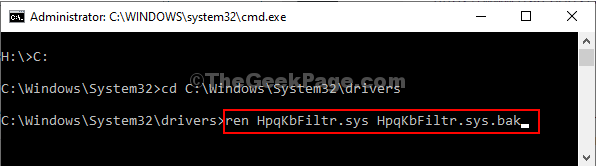
Når du har udført kommandoerne, skal du lukke Kommandoprompt vindue.
Genstart din computer tilbage til normal tilstand igen.
Hvis problemet yderligere vises, skal du gå til den næste løsning.
Fix-2 Omdøb MacHALDriver.sys-
MacHALDriver.sys kan være en anden grund til, at du står over for dette problem ved din afslutning.
1. Åbn Windows Gendannelsesmiljø lige det samme som før.
2. Du skal klikke på “Fejlfinding“.

3. I Fejlfinding vindue, skal du klikke på “Avancerede indstillinger“.

4. Klik derefter igen på “Kommandoprompt“.

5. Du skal sætte adgangskoden og klikke på “Blive ved”For at gå videre.

Kommandoprompt vindue skal åbnes i Fejlfinding mode.
6. Du er nødt til at ændre navnet på “MacHALDriver.sys.bak”-Fil.
7. For at gøre dette skal du udføre disse serier af kommandoer i CMD terminal.
C:
cd C: \ Windows \ System32 \ drivere. ren MacHALDriver.sys MacHALDriver.sys.bak

Når du har udført kommandoerne, skal du lukke Kommandoprompt vindue.
Genstart din computer tilbage til normal tilstand igen. Dit problem skal løses.
BEMÆRK–
Du bemærker muligvis, at nogle af tastaturets funktionstaster ikke fungerer.
Fix-3 Fjern HpqKbFiltr.sys driver-
Hvis omdøbning af driveren ikke fungerer for dig, kan det være din eneste chance at fjerne driveren.
1. Åbn Windows RE igen.
2. Klik derefter på “Fejlfinding“.

3. Hvad du derefter skal gøre er at klikke på “Avancerede indstillinger“.

4. I Avancerede indstillinger skal du klikke på “Kommandoprompt“.

5. Når du har indtastet din adgangskode til kontoen og klik på “Blive ved“.

7. I Kommandoprompt vindue, kopier indsæt denne kommando og derefter ramt Gå ind for at udføre det på din computer.
dism / Billede: C: \ / Fjern-driver / Driver: c: \ Windows \ System32 \ driverstore \ FileRepository \ hpqkbfiltr.inf_amd64_714aca0508a80e9a \ HpqKbFiltr.inf

BEMÆRK–
Hvis du bruger en 32–bit Windows, kopier indsæt denne kommando i Kommandoprompt vindue og derefter ramme Gå ind.
dism / Image: C \ / Fjern-driver / driver: C: \ Windows \ System32 \ DriverStore \ FileRepository \ hpqkbfiltr.inf_x86_f1527018cecbb8c2 \ HpqKbFiltr.inf

Når du har udført kommandoen, skal du lukke Kommandoprompt vindue.
Genstart din computer til normal tilstand igen.
Du vil ikke møde “WDF_Overtrædelse” Blå skærm fejl på din computer.
Dit problem skal løses.
![Der opstod en fejl, mens deling af internetforbindelse blev aktiveret [Løst]](/f/1d9d582c471dc7cc2734fe2a03ef5398.png?width=300&height=460)

